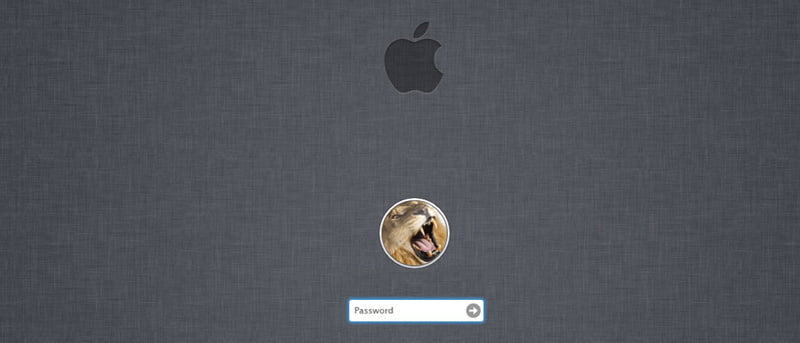La principal ventaja de usar cuentas OS X separadas para diferentes usuarios es que le permite mantener sus archivos personales, datos, configuraciones, etc. separados de otros usuarios. La mayoría de las personas usan sus nombres como nombres de usuario para cada cuenta, pero algunos también aprovechan la ventaja adicional de elegir una imagen de cuenta diferente para cada cuenta de OS X.
La imagen genérica de la cuenta, utilizada para los invitados en OS X, es una silueta gris sobre un fondo gris más oscuro, como se muestra en la siguiente captura de pantalla:
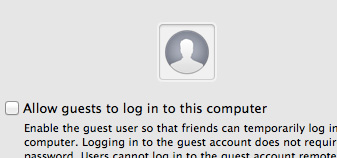
Ahora, es posible que sepa que este ícono es solamente se utiliza para cuentas de invitados, mientras que a todas las demás cuentas creadas por usuarios se les asigna una imagen aleatoria de los íconos de cuenta proporcionados. En la sección «Usuarios y grupos» de «Preferencias del sistema», puede cambiar la imagen de esta cuenta a una integrada diferente, o también puede usar una foto nueva por completo (incluida la toma de una foto a través de la cámara iSight).
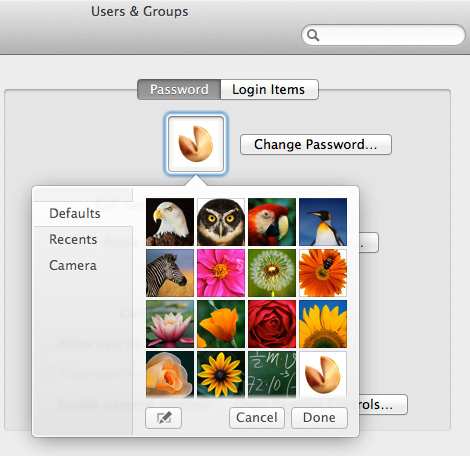
Sin embargo, no existe una opción predeterminada para eliminar la imagen por completo, lo que podría ser necesario en algunas situaciones. Afortunadamente, esto se puede hacer en Terminal,
Eliminar la imagen de su cuenta a través de la terminal
Cada vez que se establece una imagen de cuenta para un usuario, la imagen se almacena como una configuración dentro de los servicios de directorio del sistema de OS X. Si cambia la imagen, esta configuración solo se actualizará, pero también puede eliminar esta configuración a través de la Terminal y obligar al sistema a usar un ícono de cuenta de usuario genérico. Para ello, siga los pasos que se describen a continuación:
1. Abra Terminal a través de Spotlight o navegando a «Aplicaciones -> Utilidades -> Terminal».
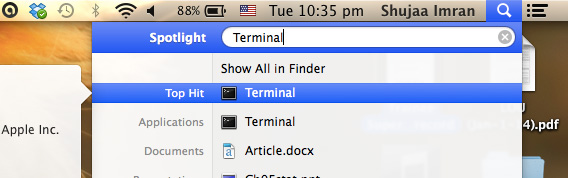
2. Ingrese el siguiente comando en la Terminal. Nota: primero debe reemplazar «NOMBRE DE USUARIO» con el nombre corto de su cuenta. Una vez que ejecute este comando, deberá ingresar su contraseña y, después de eso, se eliminará la imagen de la cuenta.
sudo dscl . delete /Users/USERNAME jpegphoto
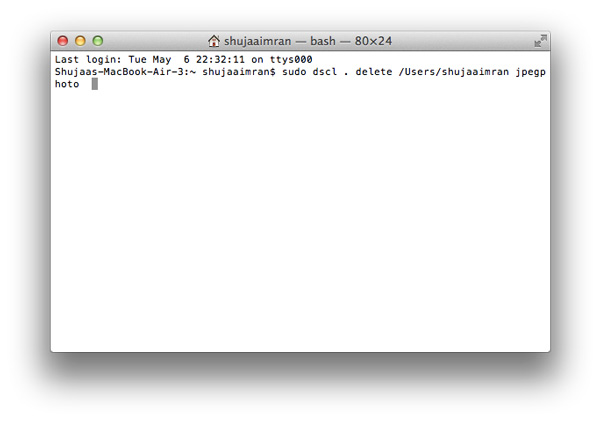
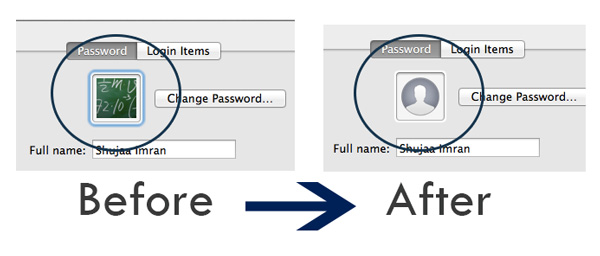
Consejo: El nombre abreviado de la cuenta se puede encontrar en Preferencias del sistema -> Usuarios y grupos. Haga clic en el icono de «Bloquear» en la esquina inferior izquierda e ingrese su contraseña. Una vez hecho esto, haga clic derecho en el nombre de la cuenta y haga clic en ‘Opciones avanzadas’. Aquí encontrará el nombre corto/nombre de usuario de la cuenta.
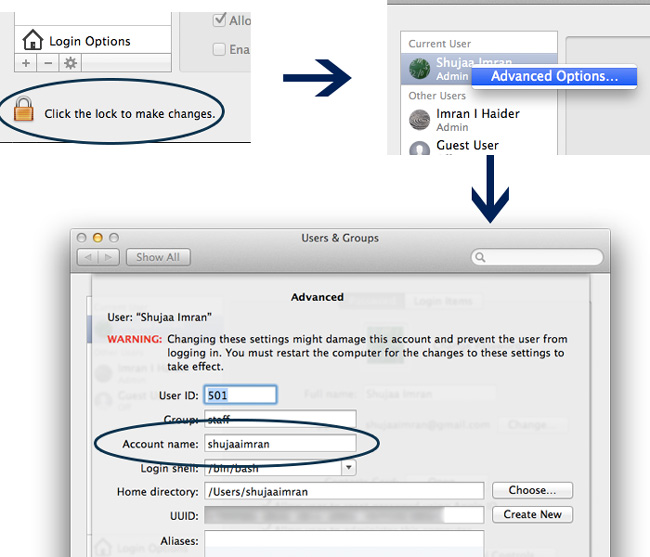
Es posible que algunos sistemas no realicen este cambio debido a que no hay un ícono genérico en ese sistema en particular. Además, es posible que algunos de ustedes no quieran usar Terminal para hacer esto, ya que puede ser un poco complicado para algunos. Alternativamente, puede usar el siguiente método:
Elimina la imagen de tu cuenta usando un icono genérico:
Una alternativa al método descrito anteriormente es simplemente usar una imagen de cuenta genérica. Muchos de estos se pueden encontrar en línea, así que una vez que tenga una imagen que le gustaría usar, siga los pasos a continuación:
1. Abra Preferencias del Sistema a través del Menú Apple o Spotlight.
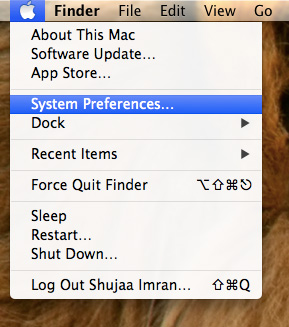
2. Haga clic en ‘Usuarios y grupos’.
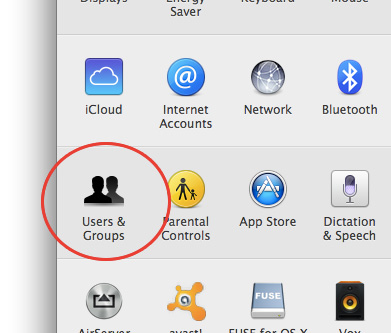
3. Seleccione la cuenta cuyo icono desea cambiar en el panel de la izquierda.
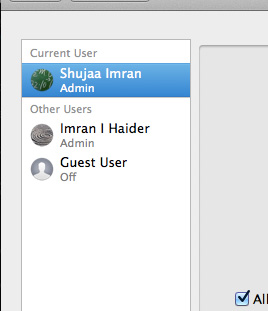
4. Verá la imagen de su cuenta actual aquí. Arrastra la imagen genérica de la cuenta a tu imagen actual y el icono de tu cuenta cambiará.
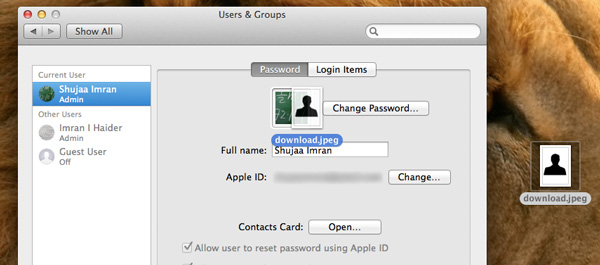
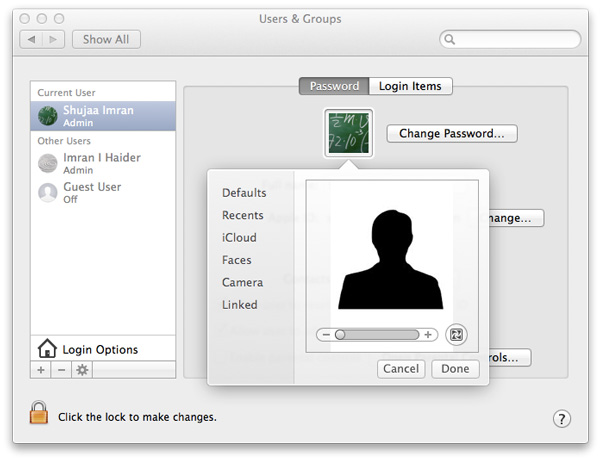
Conclusión
Muchas personas quieren eliminar la imagen de su cuenta, ya sea por razones de privacidad o para usar una foto genérica en su lugar. Los dos consejos mencionados anteriormente deberían ayudarlo a eliminar la imagen de la cuenta de su cuenta OS X.